Сега GroupMe ви позволява да създавате теми във вашите групи, за да следите по-добре няколко разговора.
С Topics можете да добавяте индивидуални чат пространства към група, за да поддържате нещата организирани. Представете си, че вашият клуб за бягане може да добави тема за специална кауза, или вашата класна група може да създава теми за въпроси за домашната работа и да разменя миймове за избор. Членовете могат лесно да осъществяват достъп до и да управляват известия за всяка тема, добавена към група. Освен това темите поддържат вашите предпочитани функции като закачени съобщения, анкети и събития в календара.
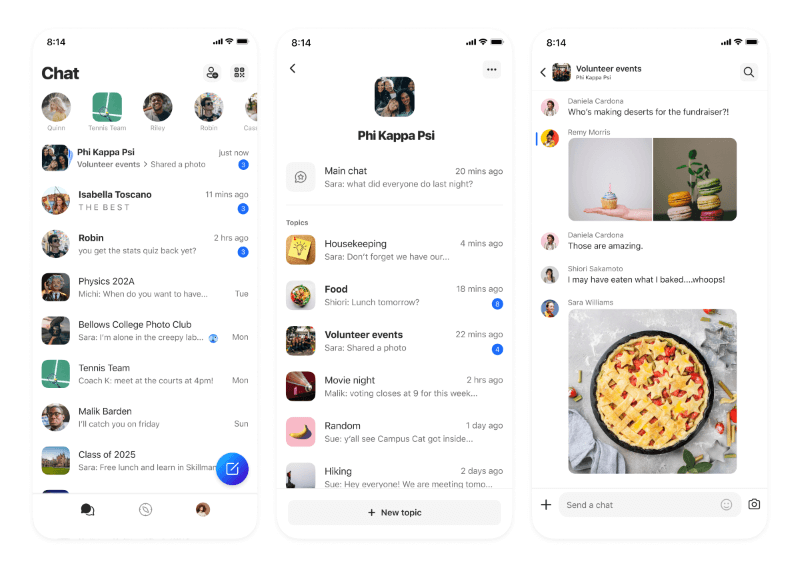
Можете лесно да добавяте теми към всяка нова или съществуваща група, където сте собственик или администратор. Групите с теми се показват в списъка ви за домашен чат, така че да можете лесно да намирате на едно място своите незабавни съобщения, групи и групи с теми.
Често задавани въпроси
Как да създам тема?
Можете да добавите тема към всяка група, в която сте собственик или администратор на групата.
-
Отворете групов чат, към който искате да добавите тема.
-
Докоснете аватара на групата (изображението на групата).
-
Докоснете Добавяне в раздела Теми .
-
Можете да дефинирате име, описание (незадължително) и аватар (незадължително), за да персонализирате темата си.
Забележка: След това могат да бъдат добавени допълнителни теми чрез избиране на Нова тема в списъка с теми за група.
Как да премахна тема?
Само собствениците и администраторите на групи имат разрешение да изтриват тема от група.
-
Изберете група, за да видите списъка й с теми.
-
На мобилно устройство можете да плъзнете бързо (iOS) или да натиснете продължително (Android) върху отделна тема.
Забележка: Ако използвате GroupMe в уеб, изберете група, за да видите списъка й с теми.
-
Докоснете Изтриване на тема.
Как да изключа звука на група с теми?
GroupMe предоставя лесни настройки за изключване на звука, за да ви помогне да следите разговорите, които са най-важни. За група с теми можете да изберете да изключите звука на основния чат или теми независимо, или можете да изключите звука на всичко наведнъж с едно действие за изключване на звука на основния чат и темите.
Как да персонализирам тема?
Собствениците и администраторите на групи могат да персонализират името, описанието и аватара за дадена тема. Отворете тема и докоснете нейния аватар, за да видите подробните данни за темата й. Докоснете иконата за редактиране, за да промените името, описанието или аватара за дадена тема.
Виждат ли всички членове теми за дадена група?
Да, всеки член, който се присъедини към вашата група, ще може да преглежда и изпраща съобщения до всички теми във вашата група.










